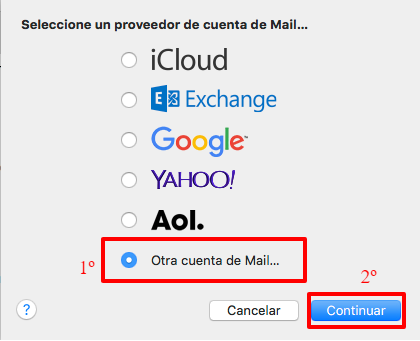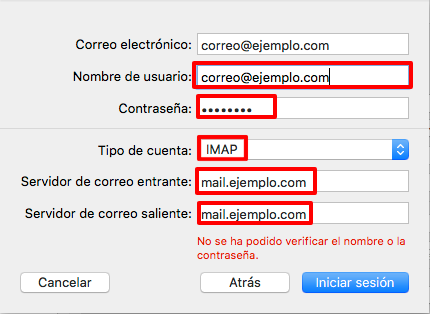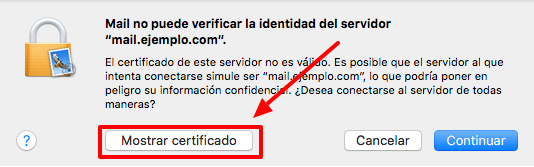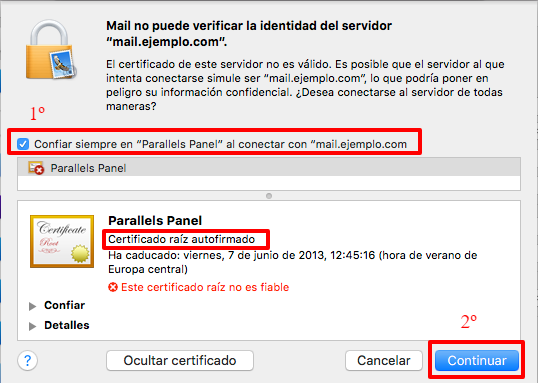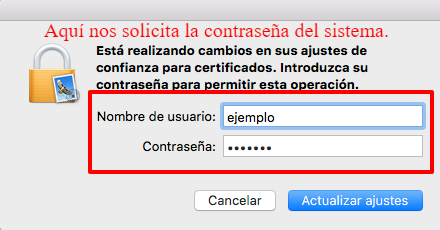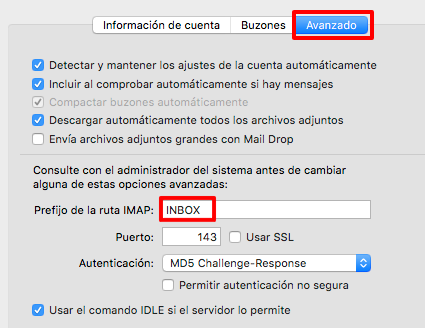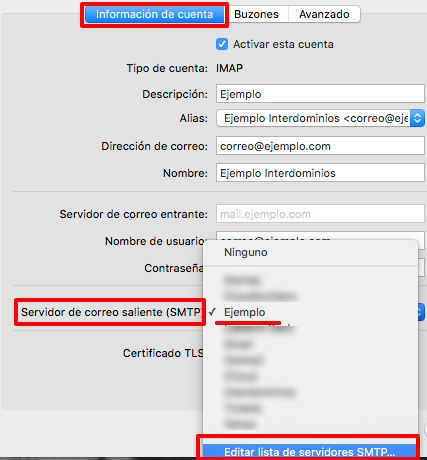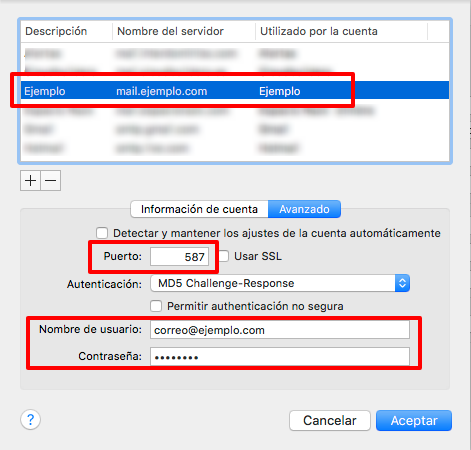En este manual vamos explicar cómo configurar el correo en el Mail de Apple por IMAP o POP ya sea para Iphone o Ipad en 5 sencillos pasos: agregar y configurar cuenta de correo, verificar el certificado, configurar prefijo de ruta IMAP y por último, cambiar el puerto.
Los parámetros de configuración son iguales tanto para POP como IMAP, pero aconsejamos usar IMAP siempre que el servicio esté disponible en su servidor de correo, ya que IMAP permite hacer conexiones simultaneas y sincronizar todo el contenido del buzón desde los diferentes dispositivos.
Agregar la cuenta
Agregamos una haciendo click en «+» en la parte inferior para añadir una nueva cuenta de correo.
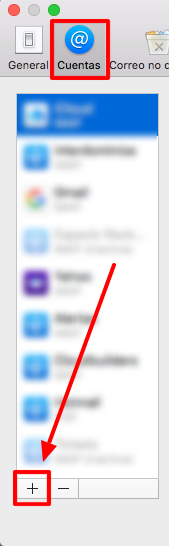
Seleccionamos «Otra cuenta de Mail…» en el proveedor que vamos a utilizar.
Configurar cuenta de correo
Nosotros vamos a utilizar para el ejemplo el email correo@ejemplo.com. A esta cuenta le correspondería como servidor de correo mail.ejemplo.com
En su caso tendrá una cuenta de correo diferente asignada a un dominio diferente y los valores serán:
- cuenta@su_dominio.com
- mail.su_dominio.com
Sustituyendo su_dominio y cuenta por los que usted quiere configurar.
Verificar el certificado
Al pinchar en «Iniciar sesión«, seguramente aparecerá un problema con el certificado, le indicaremos que lo muestre. Este es el certificado por defecto de su Panel Plesk. Esto es, porque no está firmado por ninguna entidad certificadora.
Si desea adquirir uno pinche en certificado de correo seguro, éste le permitirá que las conexiones estén cifradas y sean más seguras. Si no desea adquirir ninguno, no se preocupe, siga los siguientes pasos:
Aquí vemos que es de nuestro Panel Plesk, marcaremos la opción de confiar y continuar.
Para poder añadir esta excepción tendremos que introducir la contraseña de nuestro usuario en el sistema Mac.
Configurar prefijo de ruta IMAP
A la hora de configurar el prefijo de ruta IMAP en Iphone, el sistema nos enviará al listado de cuentas configuradas en el cliente de correo. Seleccionaremos la que acabamos de configurar y en la pestaña «Avanzado» pondremos INBOX en el prefijo de la ruta IMAP (si hemos elegido la cuenta como POP este paso no tendrás que hacerlo).
En «Información de la cuenta» nos dirigimos a servidor de correo saliente SMTP y vamos a «Editar lista de servidores SMTP«.
Cambiar puerto
Hacemos clic en la cuenta que acabamos de configurar y editamos el puerto, cambiándolo a 587. Como nombre de usuario y contraseña ponemos el nombre de la cuenta de correo completa y su correspondiente contraseña.
¡Enhorabuena! Con esto ya habrás terminado de configurar el correo en Mail de Apple en tu Iphone o Ipad.
ℹ Recuerda que con Interdominios, si tienes alguna duda o algún problema en la configuración de tu correo, puedes contactar con nuestro equipo técnico 24×7 en España ya sea por teléfono, e-mail o chat, estaremos encantados de atenderte y ayudarte en todo lo que necesites.